einen Reisetag erstellen, bearbeiten oder löschen
Jedes Reisetagebuch besteht aus Reisetagen (jeweils ein Tag pro Seite) und diese müssen jeder einzeln erstellt werden, auch wenn du beim Anlegen des Tagebuchs schon die Zeitspanne deiner Reise angegeben hast. Erst nach dem Anlegen des einzelnen Reisetags existiert diese Seite in deinem Tagebuch und erst dann ist die Seite (der Tag) durch einen klickbarer Link in deinem Kalender auf der linken Seite oder durch vor- und zurückblättern zu erreichen (vorrausgesetzt natürlich es gibt eine Seite davor oder danach).
Den ersten Tag in deinem Reisetagebuch erstellst du durch Klicken des Buttons "neuen Tag erstellen" auf der Titelseite (über dem Label) deines Tagebuchs (auf der du dich direkt nach dem Erstellen des Tagebuchs sowieso befindest, oder die du durch das Klicken auf dein entsprechendes Tagebuch in deinem Profil oder unter "Alle Tagebücher" erreichst).

Nach dem Klicken des Buttons "neuen Tag erstellen" öffnet sich ein Fenster, in welchem du das Datum des Tages angeben musst, den du als Seite in deinem Tagebuch erstellen möchtest.

Um deine Angaben zu speichern und den Tag anzulegen, musst du nun nur noch auf "Speichern" (links unten) klicken.

Über dem "Speichen"-Button siehst du noch einmal, mit "Tagebuch" überschrieben, den Namen deines Tagebuchs, in dem du gerade den Tag anlegst (nur zu deiner Hilfe und für die Übesichtlichkeit, damit du keinen unnötigen Fehler machst).
Nach dem Speichern deiner Angaben befindest du dich direkt auf der Seite (also dem Tag) deines Tagebuchs, welche du soeben angelegt hast. Das heißt, du siehst die Seitenüberschrift (also das Datum des Tages) und einige graue Buttons (welche wieder nur für dich sichtbar sind), zum weiteren Bearbeiten der Seite/des Tagebuchs.

Mit Klicken des Buttons "Tag bearbeiten" öffnet sich das selbe Eingabefenster wie eben und du kannst die getätigten Eingaben verändern (was allerdings zu Probleme in der Funktion der Seite führen könnte, da das eingegebene Datum sowohl in der Adresse der Seite verwendet wird, als auch vom Kalender und zum umblättern benötigt wird. Schlimmstenfalls ist der Tag/die Seite nach einer Änderung nicht mehr zu erreichen. Vielleicht solltest du eine weiter unten beschriebene Löschung des Tages mit anschließender Neuerstellung in Erwägung ziehen). Durch Klicken des Buttons "neuen Absatz erstellen" kannst du Absätze erstellen, die den eigentlichen Inhalt deiner Seite enthalten werden und duch benutzen des Buttons "neuen Tag erstellen" kannst du einen weiteren Tag, nach eben beschriebener Prozedur, erstellen.
Auf der linken Seite erscheint jetzt auch der eben angelegte Tag im Kalender hervorgehoben und als Verlinkung, um immer wieder zu diesem Tag navigieren zu können, sowie ein Link "Tagebuch schließen", um zur Titelseite zurück zu kommen.

Damit hast du deine erste Seite (deinen ersten Tag) in deinem Tagebuch erstellt (und jeder weitere entsteht auf selbe Art und Weise). Die Seite ist sofort veröffentlich und kann theoretisch schon von jedem Benutzer gesehen werden. Du solltest also nun damit anfangen, der Seite Inhalt zu geben, denn momentan besitzt sie nur eine Überschrift (die grauen Buttons kann außer dir keiner sehen). Wie du diese Seite mit Inhalt füllst erfährst du hier in der Hilfe unter dem Punkt Absätze.
Solltest du einen erstellten Tag wieder löschen wollen, ist das natürlich auch möglich. Allerdings wird dadurch auch die Navigation (also das Umblättern) in deinem Tagebuch nicht mehr funktioniert. Du kannst den Tag also nicht überspringen, da Reisetagebüch für zusammenhängende Reisen gedacht sind und auch nur für solche funktionieren. Außerdem werden auch alle Inhalte (Absätze und Bilder) des Events unwiederbringlich gelöscht. Du solltest dir diesen Schritt also genau überlegen. Siehst du keine Alternative zum Löschen des Tages, dann begib dich im entsprechenden Tagebuch auf den zu löschenden Tag und klicke auf den Button "Tag bearbeiten" über dem Titel.

Es öffnet sich das vom Erstellen bereits bekannte Fenster. Rechts neben dem unten links befindlichen "Speichern"-Button befindet sich der Button "Löschen".
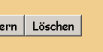
Da diese Aktion nicht rückgängig gemacht werden kann, kommt noch eine weitere Sicherheitsabfrage.

Erst wenn hier wieder mit Klicken auf "Löschen" der Vorgang bestätigt wird, wird der Tag (mitsamt allem Inhalt) endgültig und unwiederbringlich gelöscht.